Práce s Adobe InDesign může být pro mnohé náročným, ale také fascinujícím zážitkem. Vytváření rozvržení, ať už se jedná o informační boxy, textové oblasti nebo grafiky, nabízí nekonečné možnosti. Použití objektových stylů je zde klíčem k dosažení konzistentního a přitom flexibilního designu. V této příručce ti ukážu, jak efektivně využívat objektové styly, abys v projektech ušetřil čas a zvýšil kvalitu svých návrhů.
Nejdůležitější poznatky
- Objektové styly nabízejí centrální řízení pro návrh rámců v InDesignu.
- Můžeš vytvářet různé rozvržení se stejným obsahem, pokud opakovaně používáš objektové styly.
- Propojení odstavecových stylů a objektových stylů umožňuje dynamické přizpůsobení designu.
Krok za krokem
Porozumění objektovým stylům
Objektové styly mohou být považovány za protějšek odstavecových stylů pro text. Umožňují ti definovat různé vlastnosti rámců v InDesignu, včetně barvy plochy, kontur a zvláštních efektů, jako jsou stíny. V prvním kroku je důležité vyvinout základní porozumění těmto stylům a vědět, kde je použít.

Vytvoření objektového stylu
Chceš-li vytvořit nový objektový styl, otevři panel „Objektové styly“. Zde zvolíš možnost vytvořit nový styl. Můžeš nastavit vlastnosti jako plocha, kontura a tvar rohů rámce. Zde se vyplatí prvně se podívat na efekty a jaké atributy chceš detailně změnit. Například můžeš nastavit barvu plochy a tloušťku čáry kontury.
Použití odstavecových stylů v objektovém stylu
Jednou z obzvláště užitečných funkcí objektových stylů je možnost zahrnout odstavecové styly. Když aplikuješ objektový styl, můžeš také určit, který odstavecový styl se automaticky použije na text uvnitř rámce. To zajišťuje plynulou integraci designu a šetří čas, protože nemusíš manuálně přizpůsobovat styly pokaždé.

Automatické přizpůsobení změnám textu
Jednou z nejúčinnějších funkcí v moderních verzích InDesignu je schopnost dynamicky přizpůsobit textové rámy množství textu. To znamená, že pokud se text změní, rámec automaticky roste nebo se zmenšuje. Ujisti se, že tuto možnost aktivuješ při vytváření objektového stylu. Můžeš to nastavit v vlastnostech textového rámečku ve svém objektovém stylu.
Aplikace objektového stylu
Až vytvoříš svůj objektový styl, můžeš ho snadno aplikovat na textový rámec. Stačí přetáhnout textový rámec do svého rozvržení a použít dříve vytvořený objektový styl. Tím se rámec okamžitě naformátuje a přizpůsobí přednastaveným parametrům, což výrazně usnadňuje práci s tvými rozvrženími.
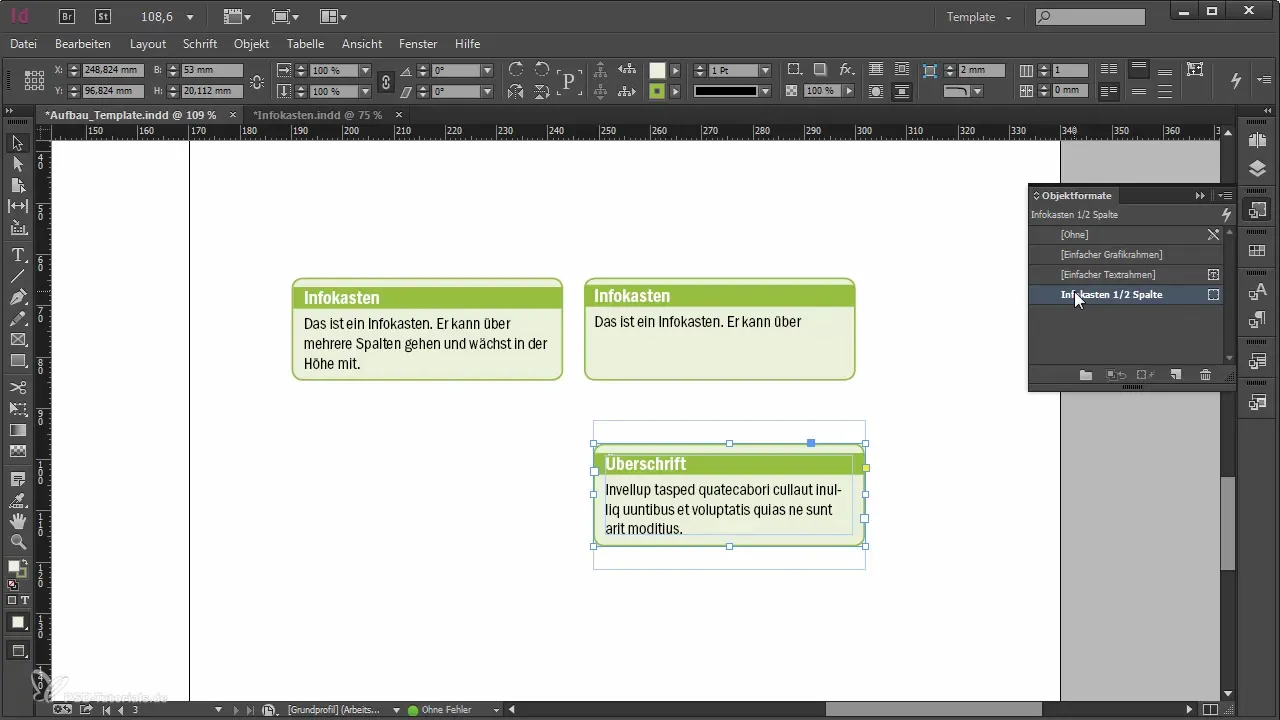
Použití v různých rozvrženích
Jedním z vynikajících rysů objektových stylů je jejich flexibilita. Můžeš stejný objektový styl používat v různých dokumentech nebo rozvrženích, a pokud jsou správně pojmenovány, formátování se automaticky přizpůsobí danému designu. To je obzvlášť užitečné, když musíš pracovat v různých regionálních rozvrženích.
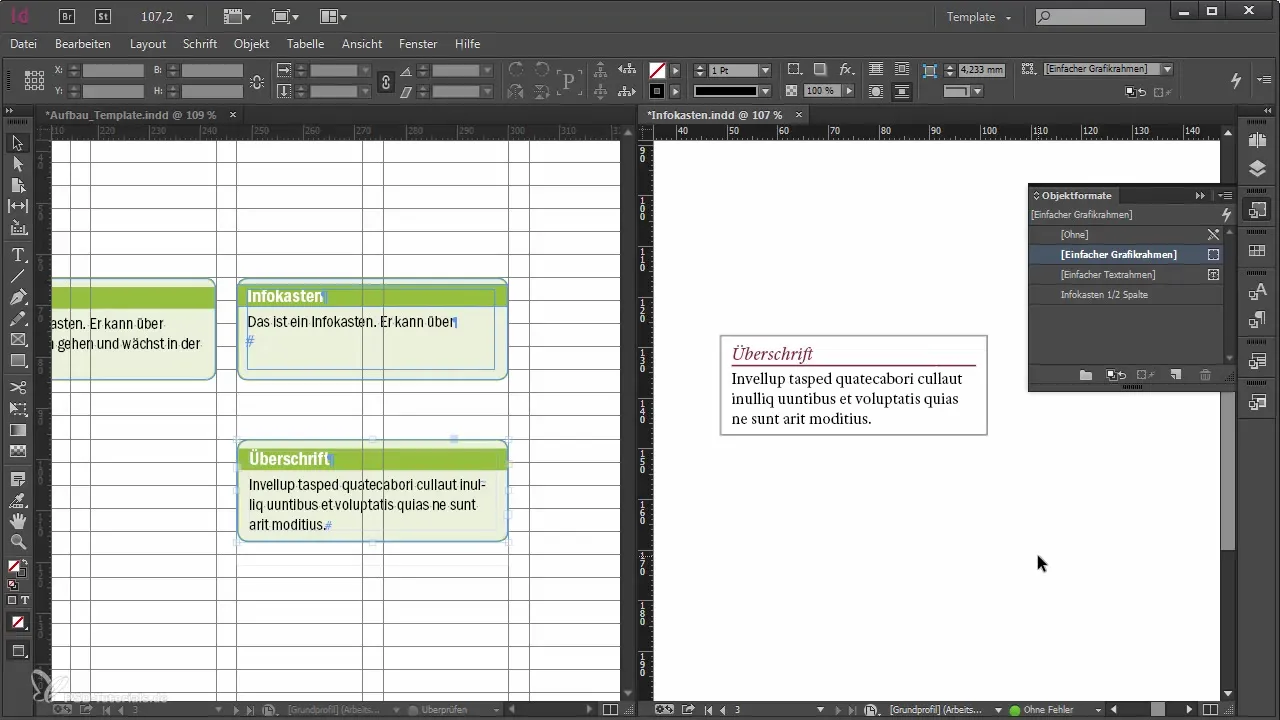
Důležité poznámky k objektovým stylům
Dej pozor na to, abys zaškrtl nebo deaktivoval zaškrtávací políčka pro specifické vlastnosti, jako například barva plochy nebo tloušťka kontury. To je důležité, abys předešel nežádoucím efektům, když aplikuješ objektový styl na různé prvky. Například stín nemusí být kompatibilní s předdefinovanou plochou, pokud není objektový styl správně nastaven.
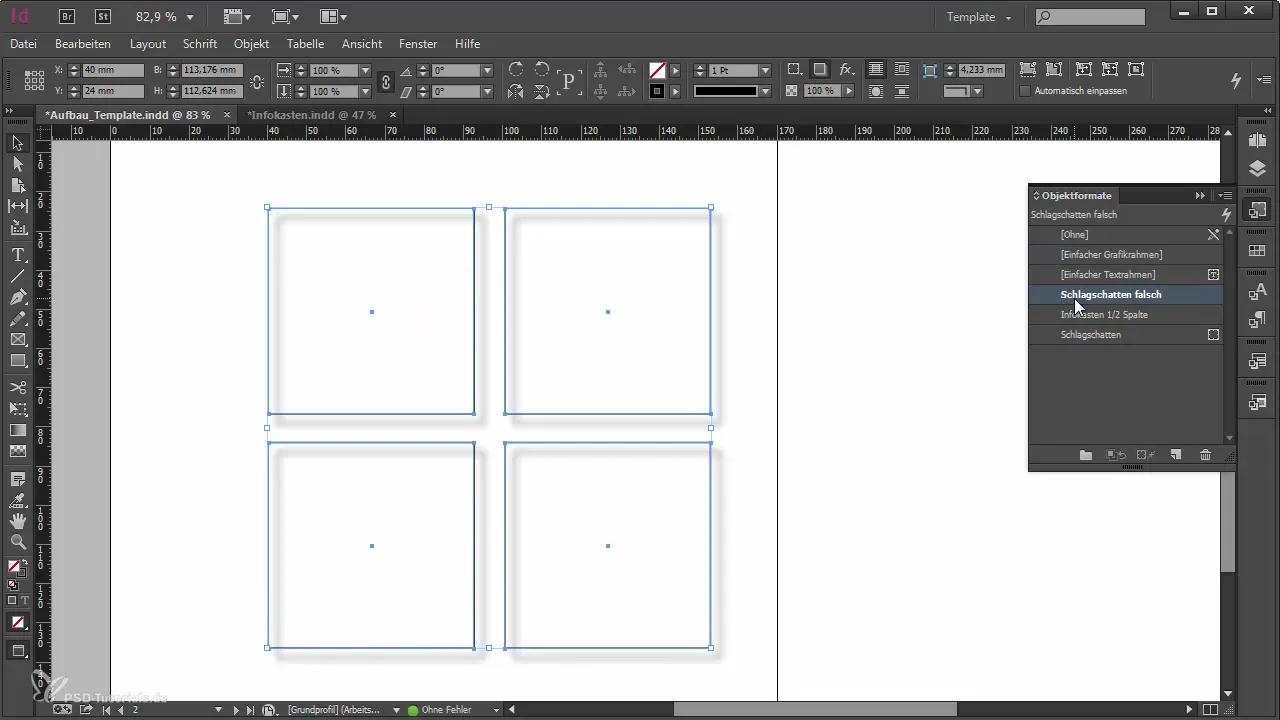
Shrnutí – Efektivní využití objektových stylů v Adobe InDesign
Objektové styly v Adobe InDesign jsou mocným nástrojem pro zvýšení efektivity návrhu a zajištění konzistentní kvality napříč různými rozvrženími. Dodržením výše uvedených kroků můžeš efektivně integrovat objektové styly do své pracovní praxe.
Často kladené otázky
Co jsou objektové styly v InDesignu?Objektové styly definují různé vlastnosti rámců, včetně barev, kontur a efektů.
Jak vytvořím nový objektový styl?Jdi do panelu „Objektové styly“, vyber možnost „Vytvořit nový styl“ a definuj požadované vlastnosti.
Mohou se v objektových stylech používat odstavecové styly?Ano, můžeš integrovat odstavecové styly do objektových stylů, aby byly automaticky aplikovány při použití stylu.
Jak mohu používat objektový styl v různých rozvrženích?Ujisti se, že objektové styly a jejich názvy jsou konzistentní, aby se při přetahování a klesání do jiných rozvržení automaticky přizpůsobily.
Na co bych si měl dát pozor při vytváření objektových stylů?Zaškrtni políčka pro specifické vlastnosti, abys předešel nežádoucím efektům při aplikaci na různé prvky.


